Como enviar mensagens SMS agendadas com Excel
O Ozeki SMS Gateway oferece uma solução precisa para enviar mensagens SMS agendadas
facilmente, especificando o horário de entrega no documento Excel.
Este sistema eficiente de entrega o torna uma ferramenta valiosa para diversas aplicações,
seja para comunicação empresarial, campanhas de marketing ou necessidades de
mensagens pessoais. Com o Ozeki SMS Gateway, os usuários podem aproveitar o poder da
comunicação por SMS com facilidade e eficácia.
Siga as instruções para aprender como enviar mensagens SMS agendadas com Excel.
Para enviar mensagens SMS agendadas com Excel
- Baixe o software Ozeki SMS Gateway
- Inicie o Ozeki SMS Messenger
- Configure o documento Excel
- Carregue o arquivo Excel na interface do Ozeki SMS Gateway
- Extraia as mensagens agendadas
- Crie sua mensagem SMS
- Inicie o envio do SMS
- Monitore o envio do SMS
Mensagens SMS agendadas podem ser enviadas a partir do Excel, especificando o horário de entrega no documento Excel. Em seguida, carregamos a tabela Excel, contendo a mensagem, no SMS Messenger. O software SMS Messenger está conectado ao Ozeki SMS Gateway. Mensagens SMS agendadas com Excel são enviadas para usuários móveis a partir do SMS Gateway via Android SMS Gateway.
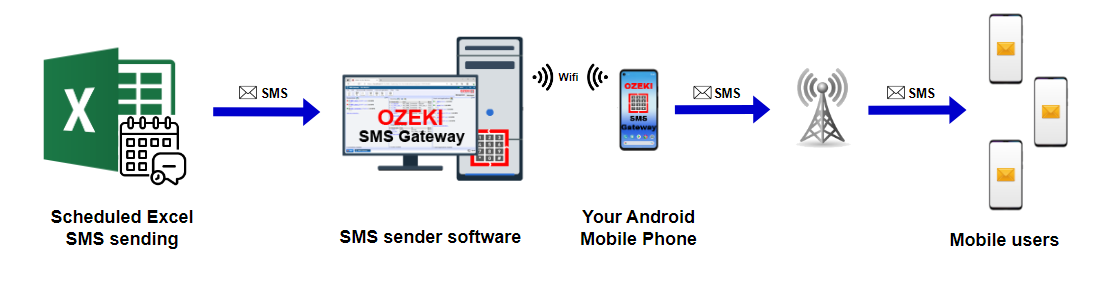
Enviar mensagem SMS agendada com Excel (Tutorial em vídeo)
Neste vídeo rápido, você verá os passos exatos do processo em ordem. Siga as instruções cuidadosamente e aprenda este processo de forma eficiente. Aprenda como essas configurações podem melhorar a comunicação por SMS e ajudá-lo a acompanhar as mensagens enviadas para uma comunicação bem-sucedida.
Para começar, você pode fazer login na sua conta atual do Ozeki SMS Gateway ou baixá-lo no site http://ozeki.hu/ se ainda não tiver uma. Após fazer login com sucesso, inicie o Ozeki Desktop e localize o ícone "SMS Messenger". Ao clicar nele, você será direcionado para a interface principal intuitiva, projetada para simplificar sua experiência com o Ozeki SMS Gateway. Esta ferramenta conveniente visa ajudá-lo a aproveitar ao máximo seu SMS Gateway para uma comunicação perfeita.
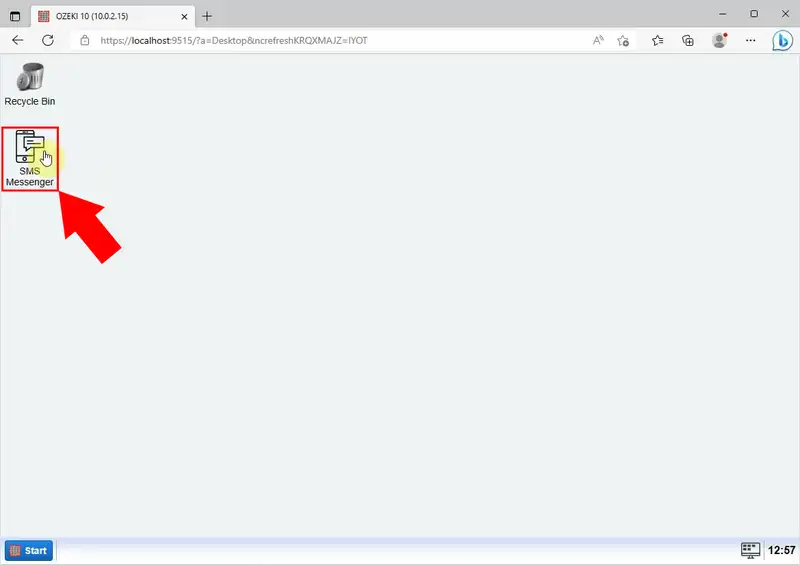
Abra seu documento Excel e insira o horário de entrega da sua mensagem de texto. Esta etapa é essencial para agendar quando você deseja que as mensagens sejam enviadas. Ao especificar o horário de entrega, você pode garantir que seus destinatários recebam as mensagens nos momentos mais apropriados e convenientes. Salve as alterações.
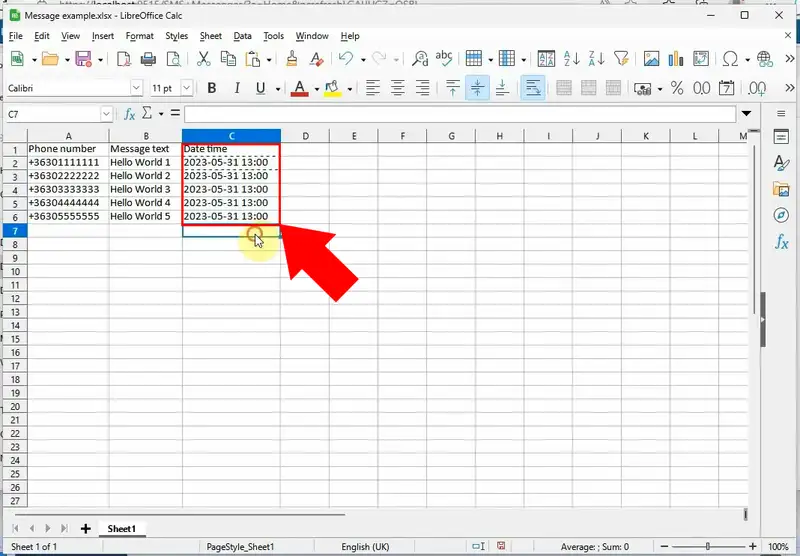
Após preencher o horário de entrega para suas mensagens de texto no documento Excel. Dentro da interface principal intuitiva do Ozeki SMS Gateway, procure e clique no botão "Carregar um arquivo".
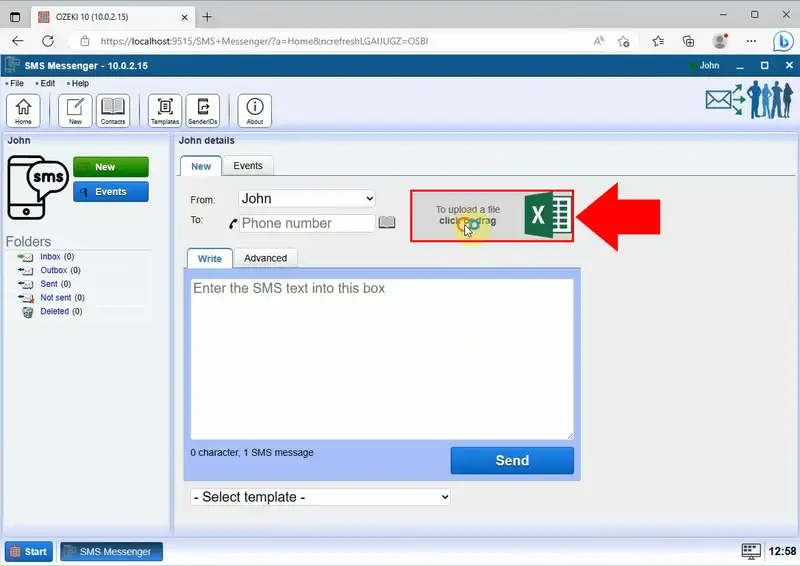
Ao clicar no botão "Carregar um arquivo", uma janela do navegador de arquivos aparecerá, permitindo que você navegue até o local onde salvou seu documento Excel. Selecione a planilha do Excel previamente modificada e carregue-a.
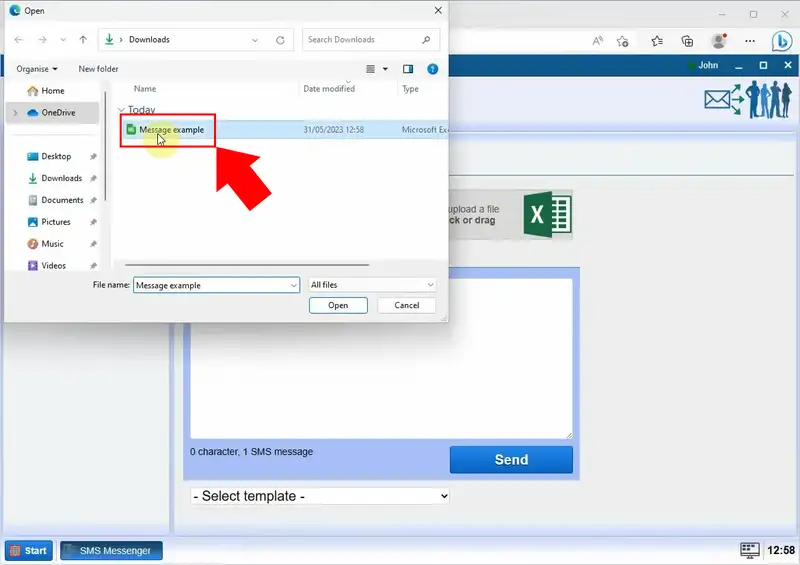
O Ozeki SMS Gateway agora processará o arquivo carregado, extraindo as mensagens agendadas e seus horários de entrega. Você verá os detalhes do seu documento Excel, na aba "Dados".
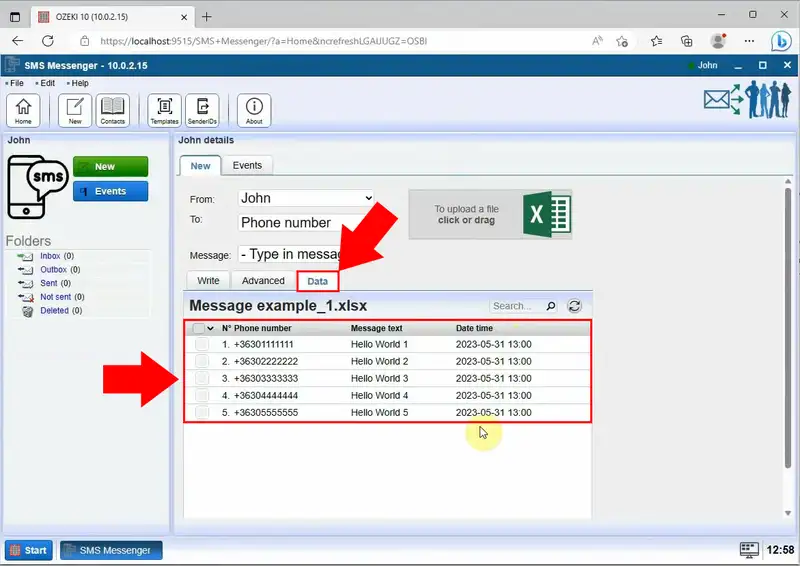
Clique na aba "Escrever" e selecione a opção "Texto da mensagem" na lista suspensa de tipos de mensagem. Como resultado, um texto #Texto da mensagem# aparecerá no campo. Quando você carrega um arquivo Excel, o Ozeki SMS Gateway preencherá automaticamente este campo com o texto relevante da coluna selecionada em sua planilha, pois o item #Texto da mensagem# está vinculado à coluna de texto da mensagem no seu Excel.
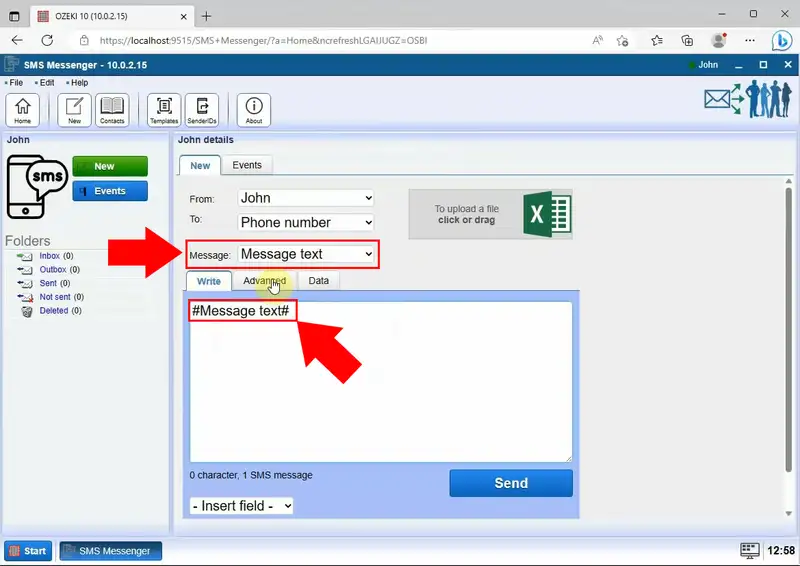
Agora, na aba Avançado, configure o horário de entrega, selecionando a opção "Data e hora" na lista suspensa de opções de Agendamento. Defina o horário exato que deseja, depois volte para o campo "Escrever".
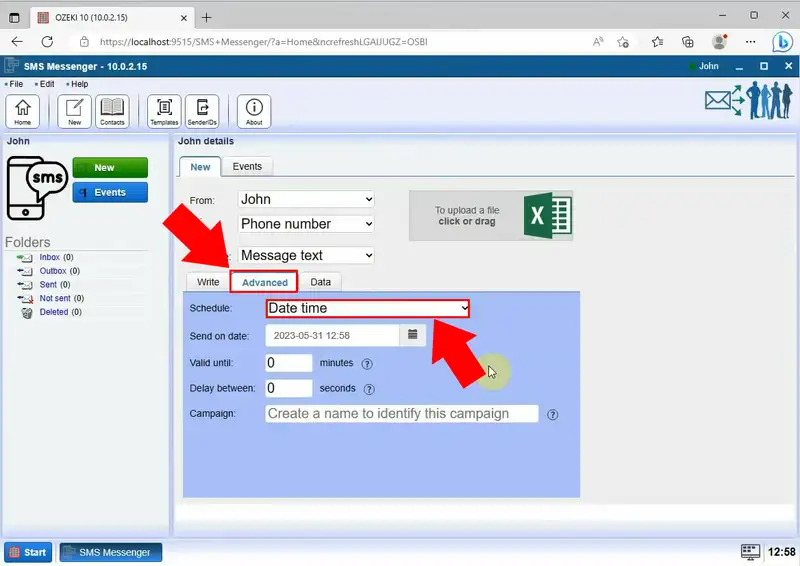
Depois de terminar de compor e agendar sua mensagem, você deve clicar no botão "Enviar" no campo "Escrever", para iniciar o processo de entrega da mensagem.
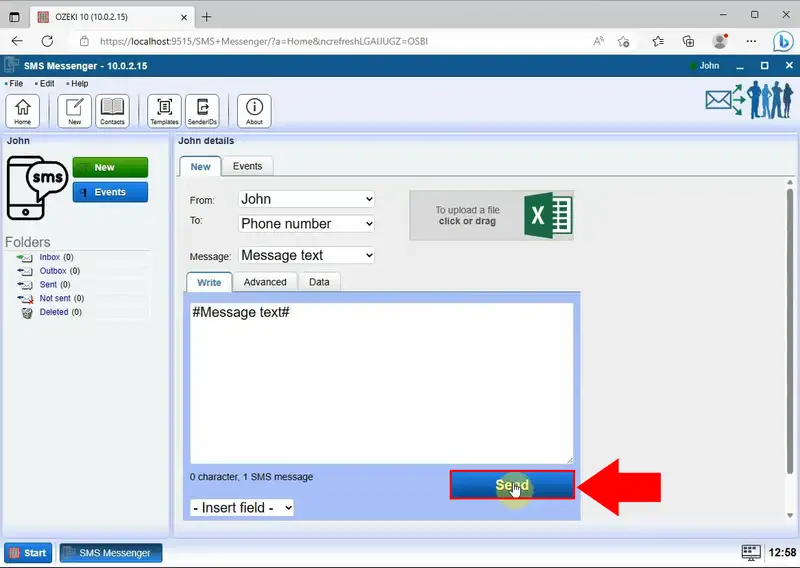
Após o envio, suas mensagens serão temporariamente colocadas na pasta "Adiadas" devido às configurações de entrega agendada. Isso garante que as mensagens sejam enfileiradas para entrega posterior, conforme você definiu. Você pode verificar para monitorar o progresso da entrega.
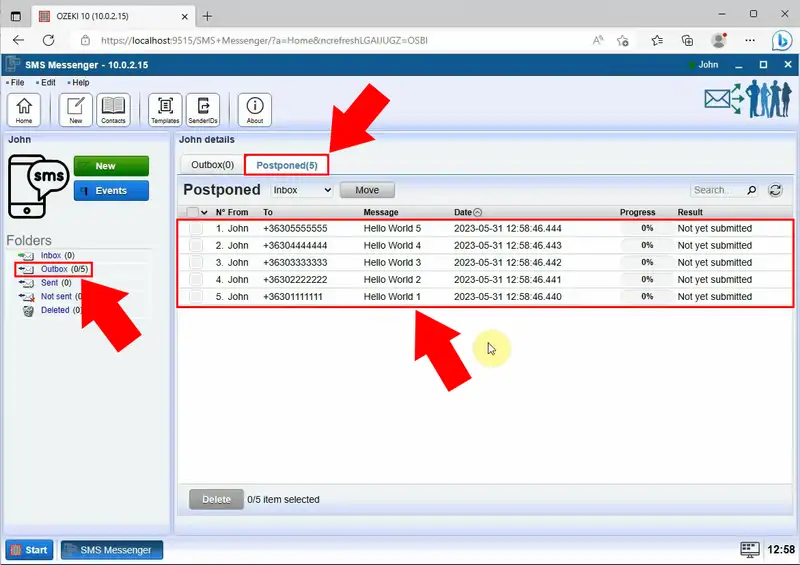
Suas mensagens foram enviadas após estarem na pasta "Adiadas". Elas agora chegaram aos seus destinatários sem problemas. Para acompanhar o progresso da entrega e garantir que as mensagens foram enviadas conforme o planejado, você pode facilmente fazer isso verificando a página "Enviadas". A página "Enviadas" fornecerá informações detalhadas sobre cada mensagem, incluindo o status da entrega, data e hora de entrega e os detalhes do destinatário.
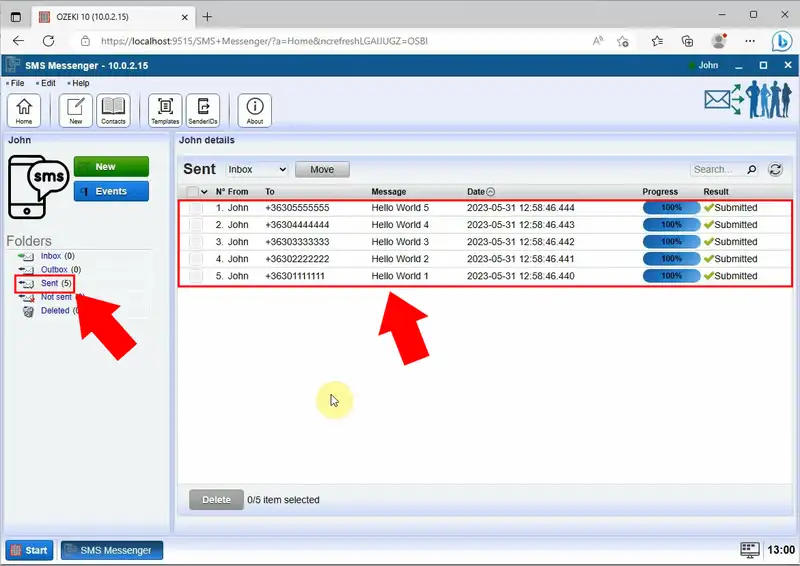
Perguntas frequentes
É possível enviar SMS a partir do Excel?
Você pode conseguir isso usando ferramentas externas, como gateways de e-mail para SMS ou APIs de SMS, juntamente com os recursos de programação VBA do Excel. Alternativamente, alguns complementos de SMS de terceiros podem oferecer a funcionalidade de enviar mensagens SMS diretamente do Excel.
É possível enviar SMS a partir do computador?
Sim, é possível enviar SMS a partir de um computador. Existem várias maneiras de fazer isso, como usar serviços de SMS baseados na web, gateways de e-mail para SMS ou aplicativos de desktop que se integram ao seu dispositivo móvel para enviar mensagens SMS.
Como posso enviar 1000 SMS de uma vez? Para enviar 1000 mensagens SMS de uma vez, você provavelmente precisará usar um serviço de SMS em massa ou um gateway de SMS dedicado que suporte mensagens em massa. Esses serviços geralmente fornecem APIs ou interfaces web que permitem carregar uma lista de destinatários e o conteúdo da mensagem, que será enviado a todos os destinatários simultaneamente. Quantos SMS podem ser enviados de uma vez?O número de mensagens SMS que podem ser enviadas de uma vez depende das capacidades do gateway de SMS e de quaisquer limites de taxa impostos pelas operadoras móveis.
ResumoNo geral, o Ozeki SMS Gateway oferece uma solução eficiente para enviar mensagens SMS agendadas com facilidade e precisão. Ao especificar o horário de entrega no documento Excel, os usuários podem atender a vários fusos horários e direcionar os destinatários nos momentos mais apropriados. Esse recurso é particularmente benéfico para empresas que realizam operações internacionais ou indivíduos que desejam se comunicar com contatos em diferentes regiões.
